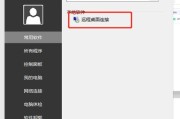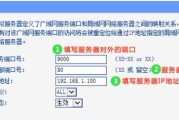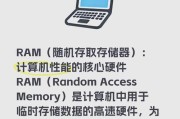随着信息技术的发展,学校网络服务器在教育工作中扮演着越来越重要的角色。无论是进行教学资源的共享、学校管理的信息化,还是学生信息的存储与处理,网络服务器都提供了强大的支持。然而,对于许多学校的IT管理人员来说,正确连接和配置网络服务器可能是一个需要仔细操作的过程。本文将详细介绍学校网络服务器连接的步骤,帮助你轻松完成配置。
1.确认网络基础设施
在开始连接网络服务器之前,首先需要确认网络基础设施是否已经搭建完毕。这包括检查网络交换机、路由器、网线以及其他相关硬件是否正常工作。确保网络服务器机房的环境适宜,例如温度和湿度控制。

2.准备网络服务器硬件
网络服务器的硬件包括服务器本身、硬盘、内存条、网卡等。在开始安装之前,确保所有硬件部件均正常无损,并且已根据学校的需求进行了适当的配置。
2.1安装服务器硬件
服务器安装:将服务器放置在固定的位置,确保其稳定,并连接好电源。
安装硬盘:根据学校数据存储需求,安装相应数量和大小的硬盘。可以使用RAID技术来提高数据的可靠性和存取速度。
配置内存条:根据服务器规格安装足够的内存条,并确保其能够与主板兼容。
网卡连接:安装网卡,并确保网线正确连接到服务器和网络设备上。
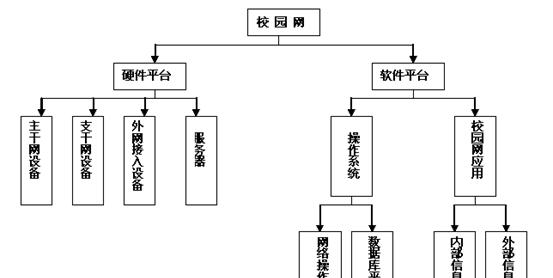
3.设置网络服务器软件
网络服务器软件配置是整个连接过程中至关重要的一步。软件的配置包括安装操作系统、配置网络设置、安装必要的服务和软件包。
3.1安装操作系统
选择适合学校需求的操作系统进行安装。常见的服务器操作系统有WindowsServer、Linux发行版(如UbuntuServer、CentOS等)。操作系统安装后,需要进行初步配置,例如设置管理员账号密码、安装补丁更新等。
3.2配置网络参数
在网络设置中,需要配置以下参数:
IP地址:设置固定的静态IP地址,或配置DHCP服务器自动分配IP地址。
子网掩码:根据网络规模设置合适的子网掩码。
默认网关:配置学校的网关地址,通常是路由器的IP。
DNS服务器:设置学校的DNS服务器地址,以确保网络通信顺畅。
3.3安装和配置服务器软件
根据学校的需求安装和配置必要的服务器软件,如文件服务、Web服务、邮件服务等。每一种服务的安装和配置步骤略有不同,需要根据具体情况进行详细设置。
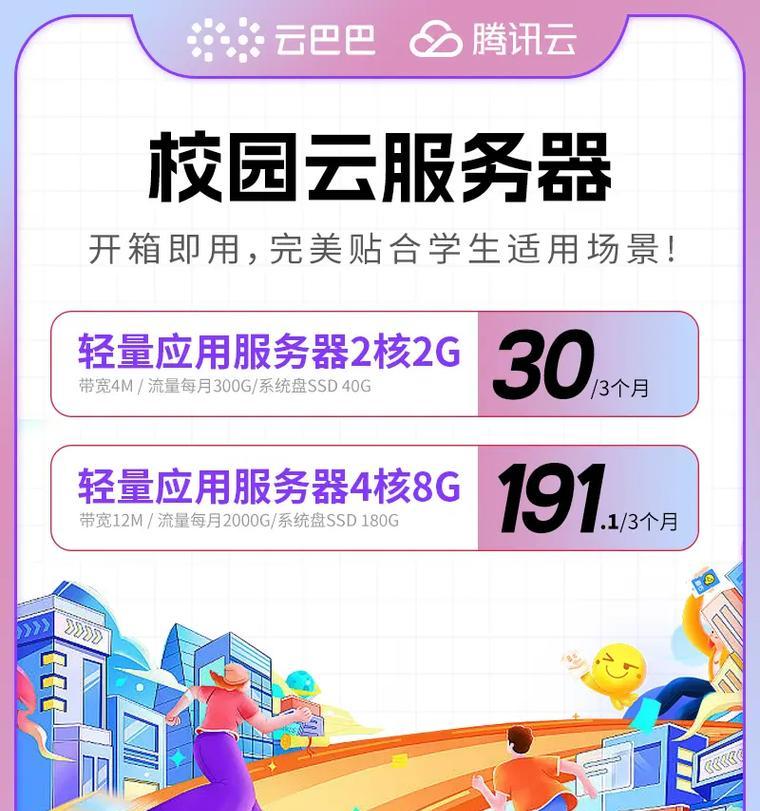
4.测试网络连接
配置完成后,必须进行网络连接的测试,确保服务器可以正常与校园网内的其他设备通信。
4.1测试内网连接
使用ping命令测试服务器是否能够成功连接到校园网内的其他设备,确保没有丢包和延迟问题。
4.2测试外网连接
同样使用ping命令测试服务器对外网的访问情况,包括是否能够访问互联网上的其他资源。
4.3检查服务状态
通过远程登录或在服务器本地使用控制台,检查已经安装的服务是否运行正常,例如Web服务是否可以正常访问。
5.安全配置和优化
服务器配置完成后,安全设置是不可忽视的一步。设置防火墙规则、加密数据传输、配置用户权限和身份验证机制都是保护服务器安全的重要措施。
5.1配置防火墙
根据安全策略配置防火墙规则,防止未授权访问和恶意攻击。
5.2数据加密
对于敏感数据的传输,建议使用SSL/TLS等加密协议进行加密。
5.3用户权限和身份验证
合理配置用户权限,实行最小权限原则。设置复杂的密码和多因素身份验证,增强服务器的安全性。
6.常见问题处理
在连接和配置网络服务器过程中可能会遇到各种问题,例如网络连接不稳定、服务无法启动等。对于这些问题,建议进行以下操作:
查看日志文件:服务器的操作系统和应用软件通常会记录详细的日志文件,通过检查日志可以快速定位问题所在。
查阅文档和在线资源:利用官方文档或互联网上的资源查找问题的解决方法。
联系技术支持:如果问题依然无法解决,可以联系服务器供应商或专业技术支持寻求帮助。
7.结语
通过以上详细步骤,学校网络服务器的连接和配置应该能够顺利完成。记住,在进行服务器配置时,务必保持谨慎和细致,因为服务器的安全和稳定直接关系到学校教育工作的正常运行。确保每一步都按照最佳实践操作,以保障学校的网络环境稳定、高效。
标签: #服务器